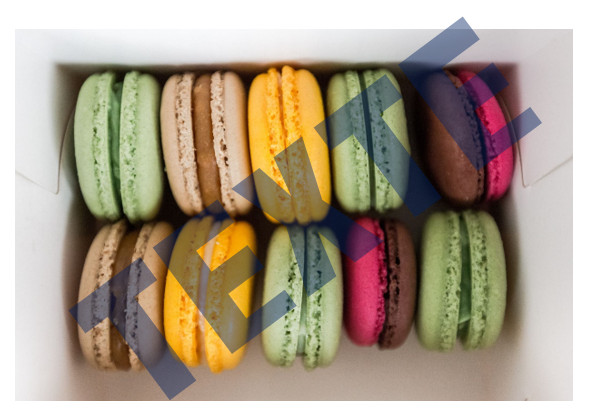Normalement, la transparence est applicable uniquement pour les objets graphiques, les images en particulier...
- Pour les images : Onglet Format de l'image, groupe Ajuster => Transparence (versions 2019/365)
- Pour les dessins : Onglet Format de la forme, bouton Remplissage => Autres couleurs de remplissage
Ce n'est pas prévu pour le texte... sauf si ce dernier est transformé en WordArt, c'est-dire s'il est inséré dans une zone de texte ou dans une forme quelconque.
Dans ce cas, pour le remplissage, on peut choisir Dégradé, et là (même sans appliquer un effet dégradé) on peut choisir une transparence.
Pour cela, sélectionner la forme ou la zone de texte, puis :
Word 2010
- Onglet Outils de dessin/Format
- Groupe Styles WordArt, bouton Remplissage du texte, Dégradé, Plus de dégradés...
- Choisissez une transparence dans la boîte de dialogue.
Word 2013
- Onglet Outils de dessin/Format
- Groupe Styles WordArt, bouton Remplissage du texte, Dégradé, Plus de dégradés...
- Choisissez une transparence dans le volet Format de la forme.
Vous pouvez également faire un clic droit sur le contour de la zone de texte et choisir Format de la forme. Dans le volet Format de la forme, cliquez sur Options de texte et choisissez une transparence sous la rubrique Remplissage du texte.
Word 2016-2019
- Onglet Outils de dessin/Mise en forme
- Groupe Styles WordArt, bouton Remplissage du texte, Dégradé, Plus de dégradés...
- Choisissez une transparence dans le volet Format de la forme.
Vous pouvez également faire un clic droit sur le contour de la zone de texte et choisir Format de la forme. Dans le volet Format de la forme, cliquez sur Options de texte et choisissez une transparence sous la rubrique Remplissage du texte.
Word 365
- Onglet Format de la forme
- Groupe Styles WordArt, bouton Remplissage du texte, Dégradé, Plus de dégradés...
- Choisissez une transparence dans le volet Format de la forme.
Vous pouvez également faire un clic droit sur le contour de la zone de texte et choisir Format de la forme. Dans le volet Format de la forme, cliquez sur Options de texte et choisissez une transparence sous la rubrique Remplissage du texte.
Dans l'exemple ci-dessous, le texte a un effet de transparence. Il est inséré dans une zone de texte sans remplissage et sans contour.